Pataisymas: skaitmeninės televizijos imtuvo programos klaida
įvairenybės / / September 02, 2021
„Windows“ medijos leistuvas yra didelio ekrano daugialypės terpės grotuvo programa, įtraukta į „Windows Pro“ arba „Ultimate“ versiją. Tai leidžia jums naudoti medijos turinį viso ekrano programoje, kuri atrodo įdomesnė. Nors viena iš pagrindinių programos funkcijų buvo ta, kad buvo galimybė prisiderinti prie mėgstamų skaitmeninės televizijos stočių. Tačiau jums reikės suderinamos imtuvo kortelės ir prisijungimo duomenų, kad galėtumėte pasiekti jūsų užsisakytą televizijos paslaugą. Čia atsiranda skaitmeninės televizijos imtuvo programa, tačiau pastaruoju metu žmonės susiduria su daugybe problemų ir daugybės klaidų.
Skaitmeninės televizijos imtuvas buvo „Windows Media“ centro dalis nuo senų „Windows XP“ laikų. Dabar gali atrodyti, kad tai nėra didelis dalykas, nes visi pagrindiniai televizoriai pereina prie šiuolaikinių standartų ir socialinės žiniasklaidos. Nors esate iš eros, kai skaitmeninės televizijos imtuvai buvo didelis dalykas, turėti asmeninį kompiuterį, galintį naudoti „Windows Media“ centro skaitmeninės televizijos imtuvą, buvo svarbi savybė. Tačiau su naujausiais atnaujinimais daugelis vartotojų susiduria su skaitmeninės televizijos imtuvo programų klaidomis visose „Windows“ versijose.

Puslapio turinys
-
Pataisymas: skaitmeninės televizijos imtuvo programos klaida
- 1 būdas: Uždarykite tvarkyklę ehprivjb.exe
- 2 būdas: pašalinkite „Windows Media Center“ arba bet kokius papildomus paketus:
- 3 būdas: pašalinkite iš „Windows“ funkcijų
- Ar jums tikrai reikia „Windows Media Center“?
- Išvada
Pataisymas: skaitmeninės televizijos imtuvo programos klaida
Nors tai buvo šauni funkcija, programoje buvo keletas klaidų. Kai kurie žmonės pranešė, kad jie gauna klaidų ir iššokančių langų, susijusių su „Digital TV Tuner“ programa. Mes nustatėme, kad klaida buvo rasta ne tik „Windows 7“, bet ir visose „Windows Media Center“ įrengtų langų versijose. Taigi šiame straipsnyje mes paaiškinsime, kaip galite ištaisyti skaitmeninės televizijos imtuvo programos klaidą.
1 būdas: Uždarykite tvarkyklę ehprivjb.exe
Po šiek tiek kasinėjimų išsiaiškinome, kad teisinga, bet nereikalinga programa, veikianti fone, buvo šio erzinančio klaidos pranešimo priežastis. Taigi užduoties nužudymas padės išspręsti problemą.
- Atidarykite užduočių tvarkyklę paspausdami Ctrl+ Shift+ Esc klavišus.
- Dabar eikite į skirtuką Procesai.
- Slinkite žemyn ir raskite užduotį ehprivjb.exe.
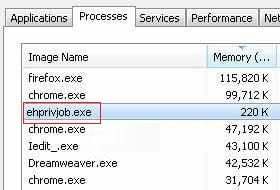
- Spustelėkite jį ir spustelėkite Baigti užduotį.
Tai turėtų nužudyti užduotį ir neturėtumėte gauti klaidų pranešimų.
2 būdas: pašalinkite „Windows Media Center“ arba bet kokius papildomus paketus:
Kaip jau minėta, skaitmeninės televizijos imtuvo programinės įrangos paketas yra su „Windows“ žiniasklaidos centru. Skirtingai nuo kitų „Windows“ programų, galite lengvai pašalinti „Windows Media Center“ programą.
- Atidarykite langelį Vykdyti naudodami „Windows + R“ klavišus.
- Dabar įveskite „appwiz. cpl “ir paspauskite„ Enter “.
- Iš įdiegtų programų sąrašo raskite „Windows Media Center“.
- Dešiniuoju pelės mygtuku spustelėkite jį ir spustelėkite pašalinti.
Kai paketas bus pašalintas, turėtumėte gerai eiti. Jei yra įdiegtas papildomas paketas, pvz., TV imtuvas, nedvejodami pašalinkite jį. Pašalinę juos, neturėtumėte gauti jokių klaidų.
3 būdas: pašalinkite iš „Windows“ funkcijų
„Windows Media Center“ galite išjungti iš įjungimo arba išjungimo valdymo centro funkcijų.
- Paspauskite Pradėti ir suraskite „Įjungti„ Windows “funkcijas“.
- Iššokančiajame lange ieškokite medijos funkcijų.
- Išplėskite jį ir pašalinkite varnelę iš „Windows“ žiniasklaidos centro.

- Spustelėkite Taikyti ir palaukite, kol pakeitimai bus baigti.
Kai tai bus padaryta, kartu su skaitmeninės televizijos imtuvu turėtumėte pašalinti „Windows“ žiniasklaidos centrą. Tai turėtų užkirsti kelią tam, kad klaida kartais pasirodytų.
Skelbimai
Ar jums tikrai reikia „Windows Media Center“?
Tiesą sakant, galite tiesiog gyventi be „Windows“ žiniasklaidos centro. Tai tik išgalvotas būdas atkurti mediją. Tai turėtų būti prasminga tik tuo atveju, jei turite namų kino kompiuterį, kuriame veikia langai. Nors yra daug nemokamų ir daug funkcijų turinčių alternatyvų, kurios galėtų visiškai patenkinti jūsų poreikius. Vienas iš tokių pavyzdžių yra „Kodi Media“ leistuvas. „Kodi“ yra nemokamas ir atviro kodo apdovanojimų pelnęs medijos leistuvas. Išbandykite „Kodi“, jei norite kažko panašaus į „Windows“ žiniasklaidos centrą.
Išvada
Taigi, kaip matote, „Windows“ skaitmeninės televizijos imtuvo problemos sprendimas nėra didelis dalykas. Tai labai paprasta ir reikia labai mažai laiko, kad ją išspręstumėte savarankiškai. Bet jei problema vis dar išlieka, gali tekti iš naujo nustatyti arba iš naujo įdiegti „Windows“ OS. Kadangi šiuo metu gali būti, kad vis dar kabo kai kurie sugadinti failai, dėl kurių vėl ir vėl kyla tokių problemų. Priešingu atveju, jei turite atkūrimo tašką, nedvejodami grįžkite prie jo, jei reikia.
Susiję straipsniai:
- Kas yra skaitmeninės televizijos imtuvo įrenginio registravimo programa
- Skaitmeninės televizijos imtuvo įrenginio registravimo programos problema: kaip pataisyti?
- Atsisiųskite „OnePlus 6/6T OxygenOS Open Beta 6“ naujinį su kovo mėnesio pataisomis
- Kaip atrakinti „iPhone“ be „Siri“ ar slaptažodžio
- Atsisiųskite „Huawei P30“ ir „P30 Pro EMUI 10“ naujinimą, pagrįstą „Android 10“


![Kaip įdiegti atsarginę programinę-aparatinę įrangą „Wechip V7“ televizoriaus dėžutėje [„Android 7.1.2“]](/f/74a6ba267490a56bf82f83c347ac4e2d.jpg?width=288&height=384)
![Kaip įdiegti „Stock ROM“ „iman X5“ [Firmware Flash File]](/f/7193ad4a882df48207399860eca72fef.jpg?width=288&height=384)